玫瑰花瓣里的女孩.
来源:不详
作者:佚名
学习:315人次
玫瑰花瓣里的女孩...。
这个不知道有人发过没..我在网上找的~
最终效果图如下:
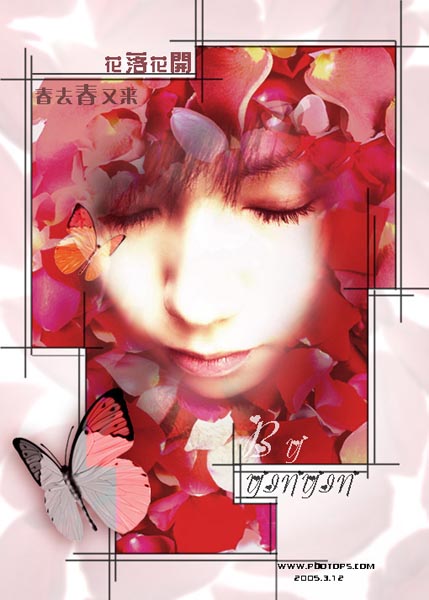
素材图1
素材图2

1.打开美女的头像照片..放在白色图层之上.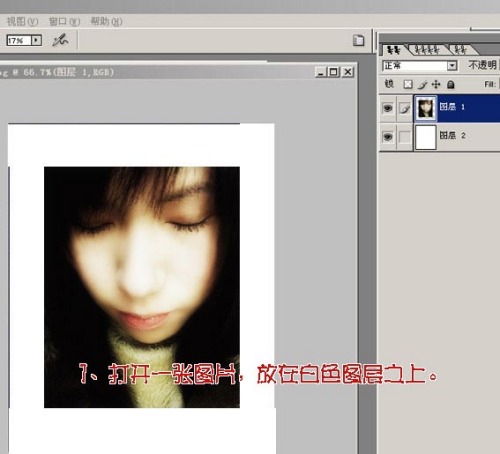
学习 · 提示
相关教程
关注大神微博加入>>
网友求助,请回答!
玫瑰花瓣里的女孩...。
这个不知道有人发过没..我在网上找的~
最终效果图如下:
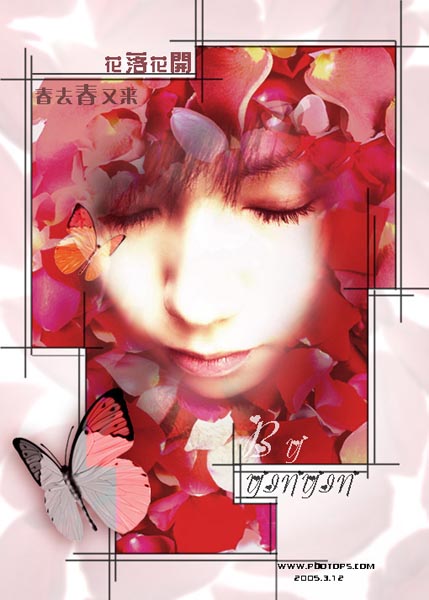
素材图1
素材图2

1.打开美女的头像照片..放在白色图层之上.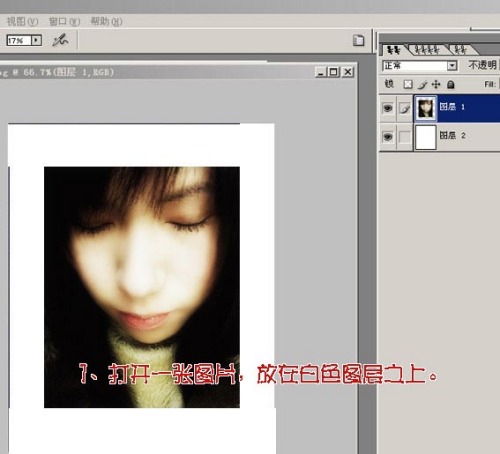
相关教程